Boosted Insights 可用于上传自定义的一组股票数据(也称为集成数据)。我们称之为集成数据,是因为您上传的股票信息将与 Boosted Insights 数据库中的股票信息相匹配,从而使这两组数据集成。
对于已经购买一组股票的替代数据(例如,信用卡数据、调查数据甚或停车场信息)并希望分析其在预测这些股票价格走势方面效用的用户,集成的股票数据上传非常有用。
有两种上传自定义股票数据的方法。一种方法是,点击 Boosted Insights 主页上的“上传 (Upload)”按钮,然后屏幕上将显示三个上传选项:“上传投资组合 (Upload Portfolio)”、“上传集成数据 (Upload Integrated Data)”和“上传独立数据 (Upload Independent Data)”。选择“上传集成数据 (Upload Integrated Data)”。或者,您也可以点击 Boosted Insights 上每个屏幕的右上角,其中的下拉菜单将为您提供点击“自定义数据 (Custom Data)”的选项。在该屏幕上,您可以看到您已经上传的内容,并可以上传更多数据。
在“新的集成数据集 (New Integrated Data Set)”屏幕上,为您的数据集命名,然后上传文件,该文件在 Excel 中保存为 CSV 格式(请注意,Excel 中有两个 CSV 选项,请以常规的 CSV 格式保存,而不是以 UTF-8 格式保存)。如果您上传的股票以多种货币交易(例如,加拿大的银行在多伦多证券交易所用加元交易,在纽约证券交易所用美元交易),则区域选择器将帮助缩小选择范围,但一般来说,如果搜索北美股票证券,用户可以选择美国。
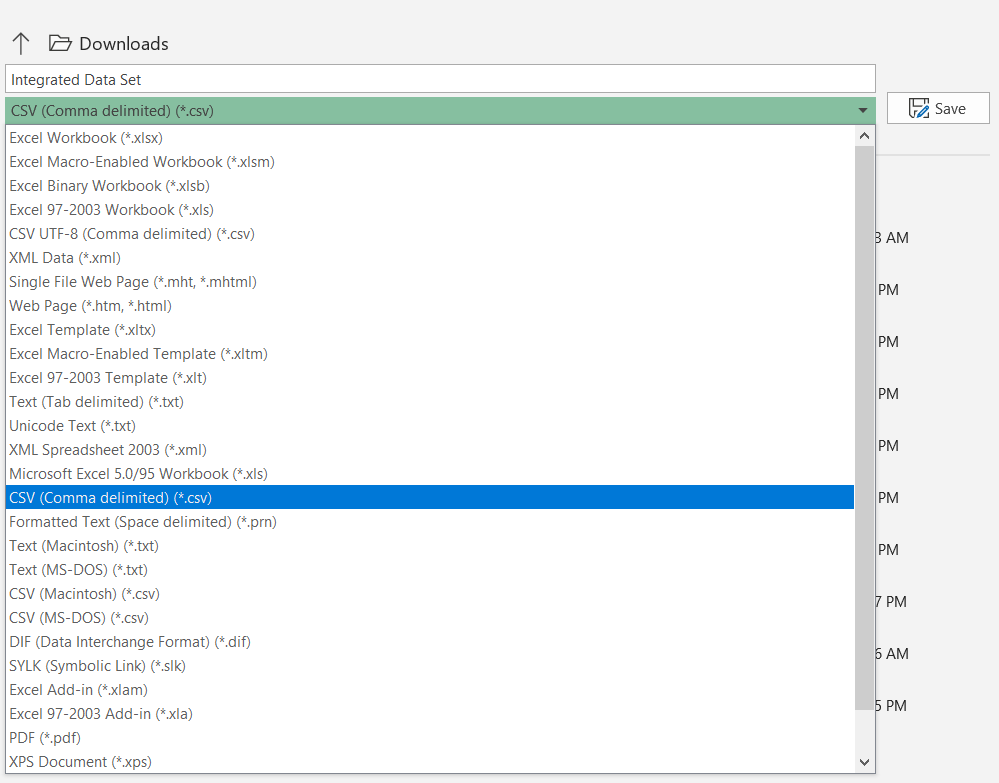
使用 EXCEL
下面是一个 Excel 工作表示例。请注意,GVKEY 的列与其 IID 是分开的。另请注意,符号有两个选项:“代号 (Symbol)”和“全局 (Global)”。这在股票具有 B 类或 C 类股票(例如 RCI.B 或 BBD.B)的情况下可能会有所帮助(在将数据提取到 Excel 时可能会意外删除句点)。您可以按代号(股票代码)、ISIN 或 GVKEY 列出股票数据(如果使用 GVKEY,则其 IID 必须在单独的列中)。最好对您的股票使用尽可能多的标识符(GVKEY、ISIN、代号),因为这样将给予 Boosted Insights 最多机会将您的股票匹配(或集成)到 Boosted.ai 数据库。CUSIP 不受支持。
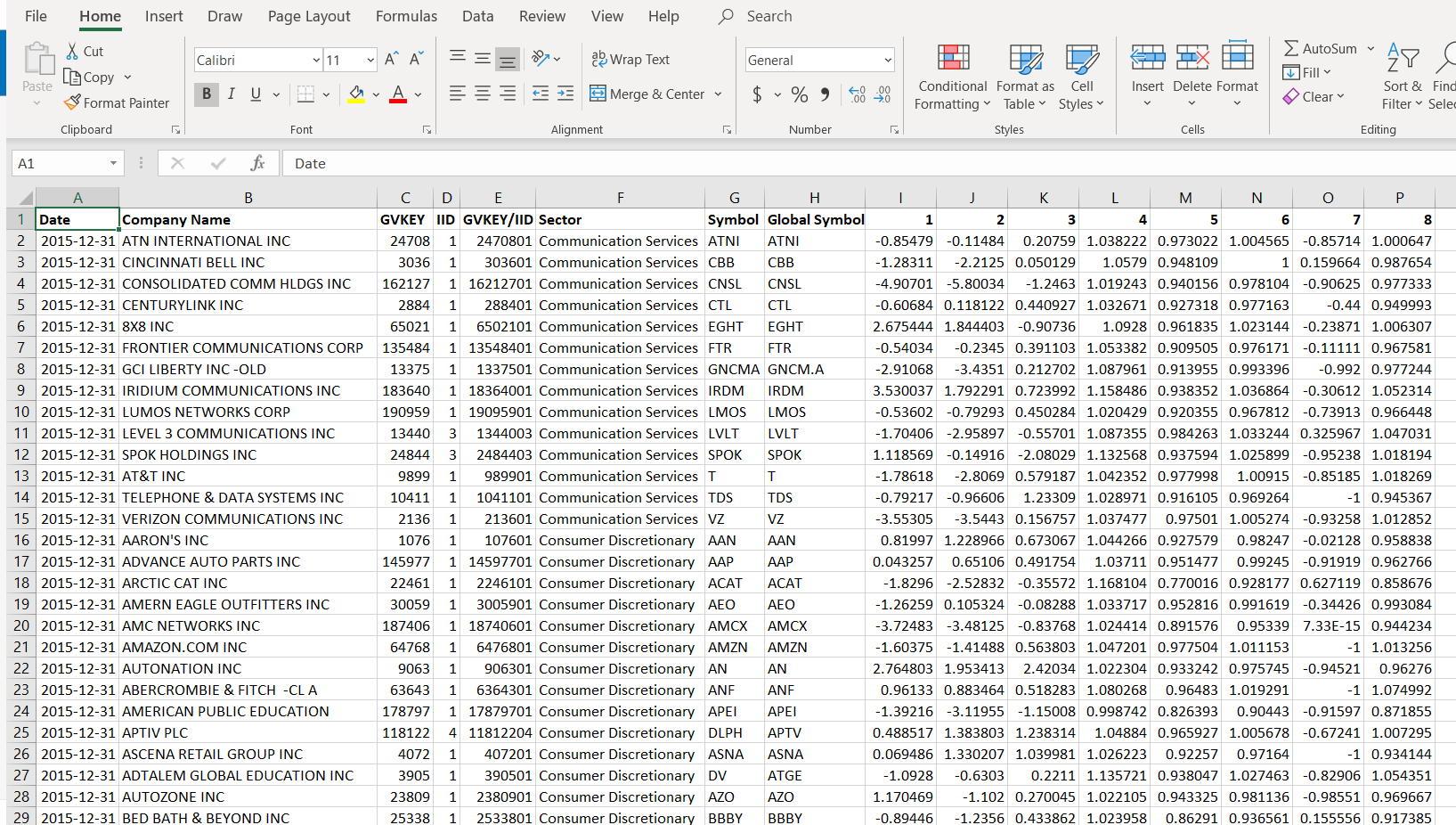
错误解决
如果您的 Excel 文件有部分匹配项或代号不清晰,则 Boosted Insights 可以帮助在其“错误解决 (Error Resolution)”屏幕上识别股票。在这里,您可以解决和清除所有部分匹配项、放弃失败的匹配项并清除已解决的匹配项。解决所有匹配项后,请点击“下一步 (Next)”。此时应显示一个可以点击的“上传 (Upload)”按钮。
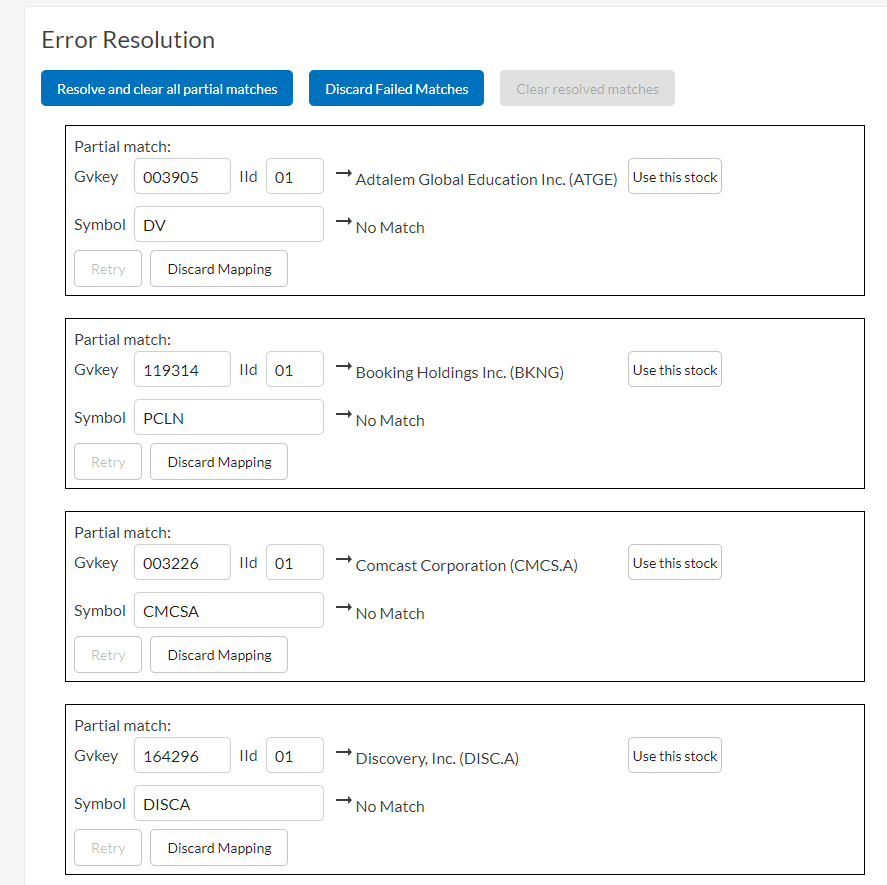
建立您的模型
模型创建与不使用自定义数据时几乎相同,步骤如下:
在Boosted Insights主页上,单击右上角的+新建模型。 为您的模型命名,然后在模型类型下选择“单个模型”。 各种型号类型将显示在下面的下拉菜单中,并对其最佳用途进行描述。
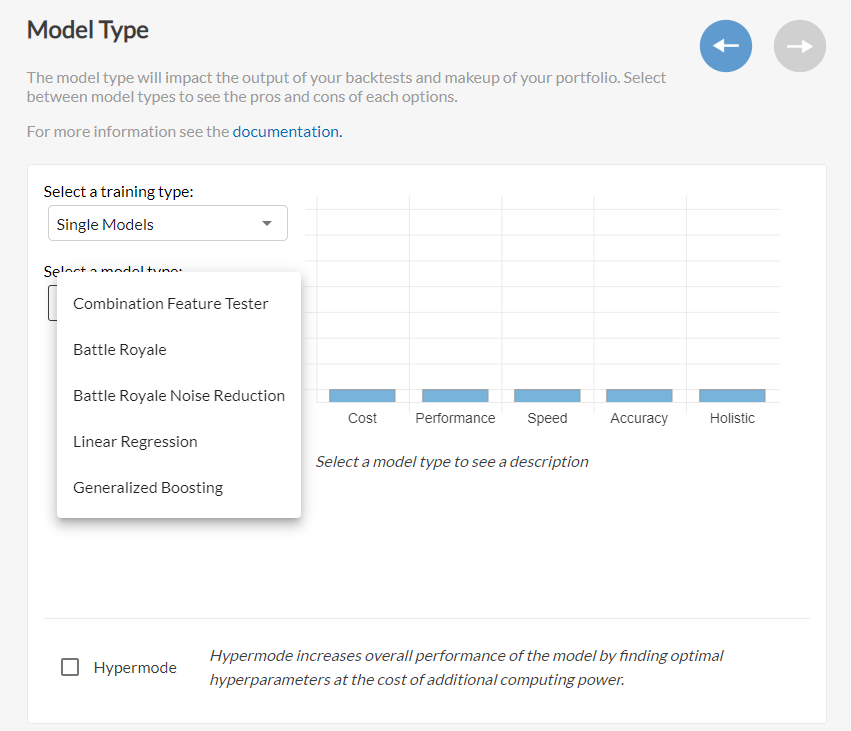
选择数据集是您选择较早上传的数据的地方。 您可以选择多个数据集,也可以使用Boosted.ai提供的数据。
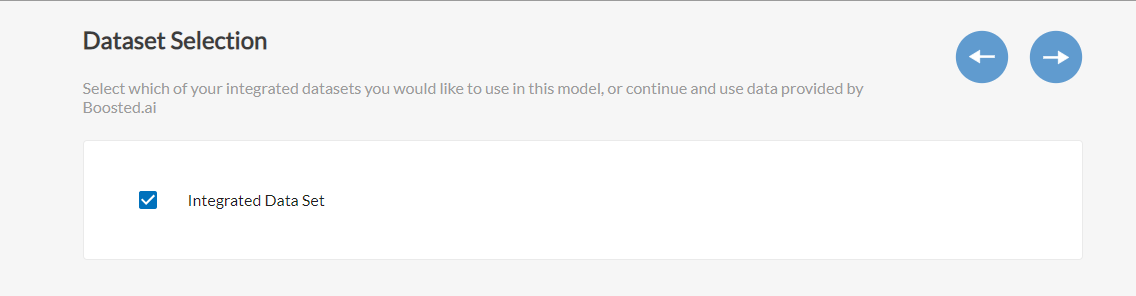
"目标选择 (Goal selection)"的操作与创建没有自定义数据的模型时的操作相同。 (更多信息)
"库存选择 (Stock selection)"的操作与创建没有自定义数据的模型时的操作相同。 (更多信息)
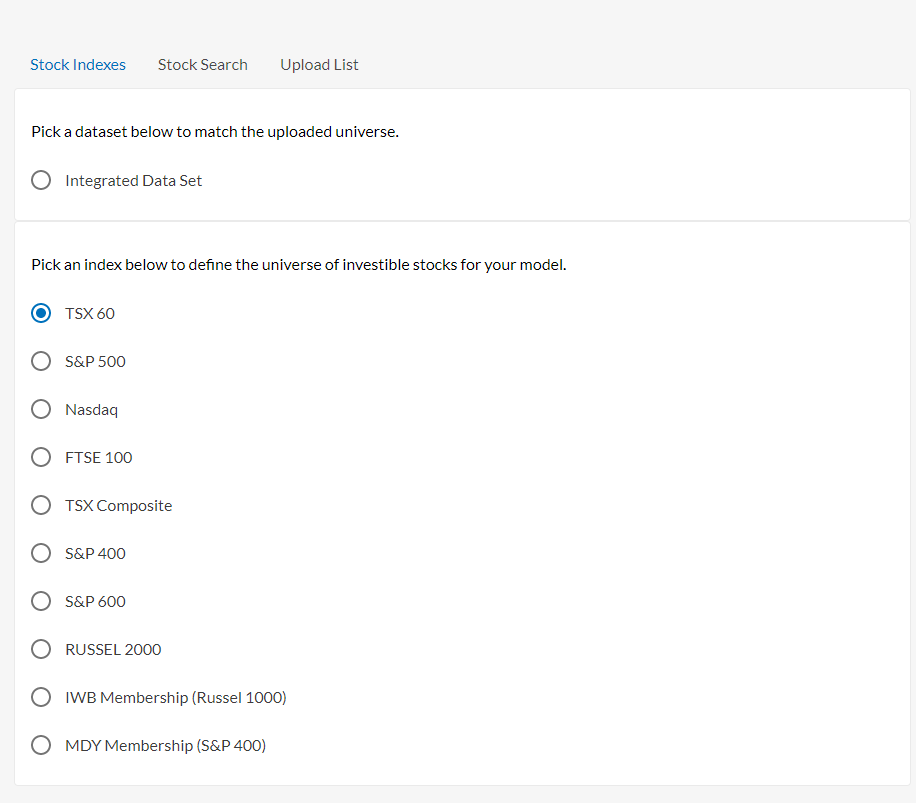
"回测范围(Backtest range)"的操作与创建没有自定义数据的模型时的操作相同。 (更多信息)
"投资期限(Investment Horizon)"的操作与创建没有自定义数据的模型时的操作相同。 (更多信息)
变量选择是您可以从自定义集成数据上传中上传的变量中进行选择的地方。 在“浏览变量”下,选择“您”,然后选择要包含在模型中的变量。
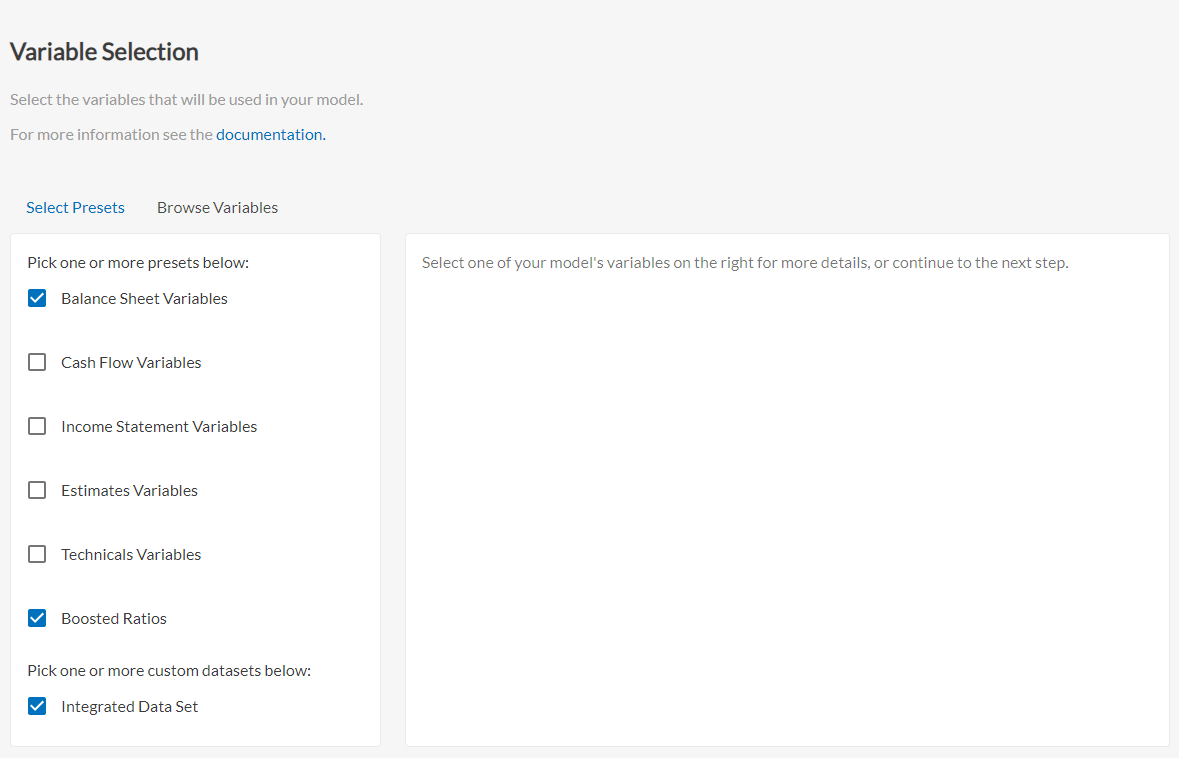
"规范化(Normalization)"配置的操作与创建没有自定义数据的模型时的操作相同。 (更多信息)
"投资组合(Portfolio settings)"设置的操作与创建没有自定义数据的模型时的操作相同。 (更多信息)
最后,查看模型,如果对自定义库存上载和变量满意,请单击“开始回测(Start backtest)”。